Không công nghệ nào có thể hoạt động hoàn hảo mãi mãi. Ổ cứng cũng không ngoại lệ, và khi chúng hỏng, chúng sẽ mang theo nhiều file quan trọng. May mắn thay, một số công cụ miễn phí có thể dự đoán lỗi ổ trước khi chúng xảy ra, giúp bạn có thời gian sao lưu dữ liệu và thay thế ổ kịp thời.
Mục lục bài viết
6. Windows có các công cụ tích hợp để kiểm tra tình trạng ổ cứng
Trước khi tải xuống phần mềm của bên thứ ba, hãy kiểm tra những gì Windows đã cung cấp. CHKDSK vẫn là công cụ đơn giản nhất để quét lỗi ổ. Mở Command Prompt với quyền admin và nhập chkdsk C: /f /r để quét ổ chính của bạn. Flag /f tự động sửa lỗi, trong khi /r định vị các sector bị lỗi và khôi phục thông tin có thể đọc được. Cảnh báo công bằng, quá trình này mất thời gian, đặc biệt là trên các ổ lớn hơn.
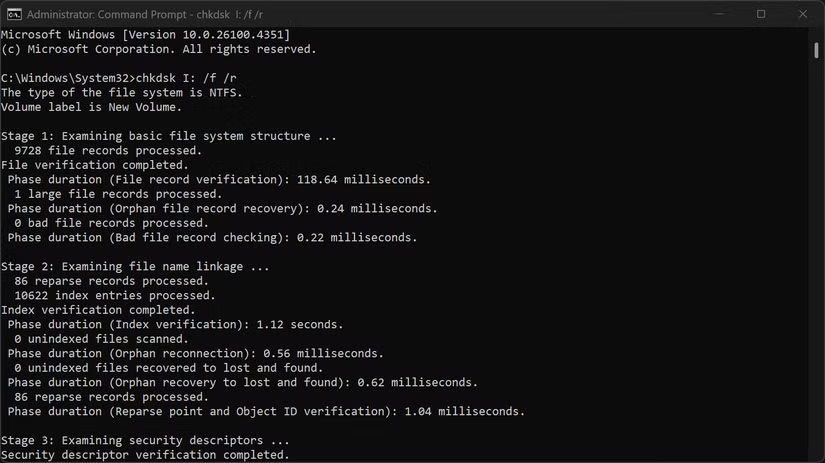
Windows cũng bao gồm chức năng giám sát S.M.A.R.T. (Self-Monitoring, Analysis, and Reporting Technology). Bạn cũng có thể sử dụng Event Viewer để khắc phục sự cố Windows liên quan đến ổ cứng. Mở Event Viewer và điều hướng đến Windows Logs > System và lọc các Disk events. Tìm kiếm các thông báo cảnh báo về tình trạng ổ đĩa - những thông báo này thường xuất hiện nhiều ngày hoặc nhiều tuần trước khi ổ hỏng hoàn toàn.
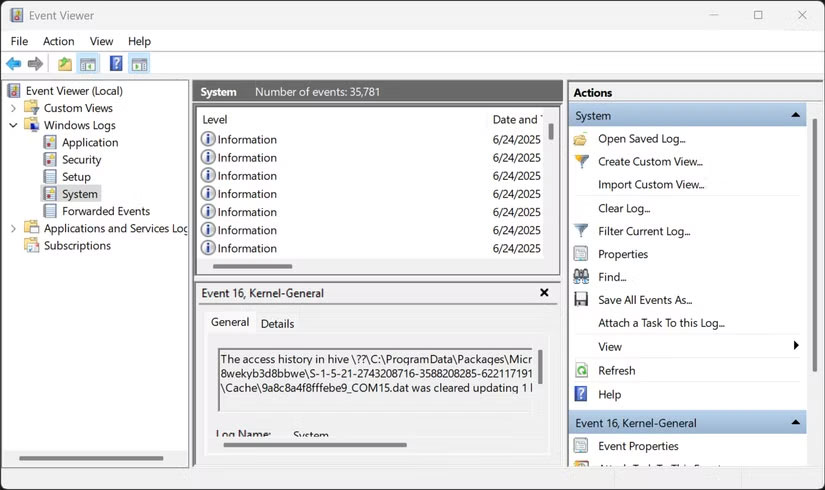
Để theo dõi chi tiết hơn, Windows Performance Monitor theo dõi các số liệu hiệu suất ổ đĩa theo thời gian thực.
- Truy cập bằng cách nhập perfmon trong hộp thoại Run.
- Nhấp vào biểu tượng dấu cộng màu xanh lá cây để thêm bộ đếm.
- Chọn Physical Disk từ danh sách drop-down Performance Object.
- Chọn các số liệu như "Avg. Disk Queue Length" hoặc "Disk Read Bytes/sec".
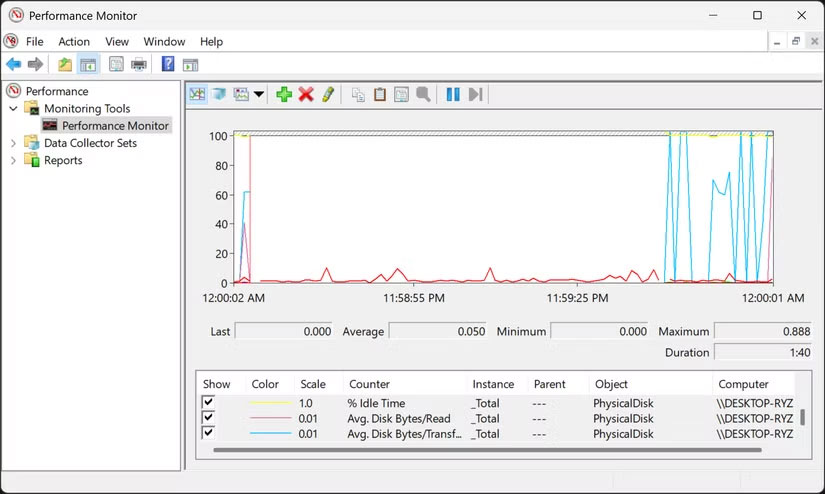
Storage Spaces trong Windows gộp nhiều ổ lại với nhau và tự động theo dõi tình trạng của chúng. Tính năng này yêu cầu thiết lập thông qua Settings > System > Storage > Manage Storage Spaces trong cài đặt Advanced storage. Sau khi được cấu hình, tính năng này sẽ gửi thông báo khi ổ có dấu hiệu lỗi và có thể duy trì dự phòng dữ liệu trên các ổ đang hoạt động tốt.
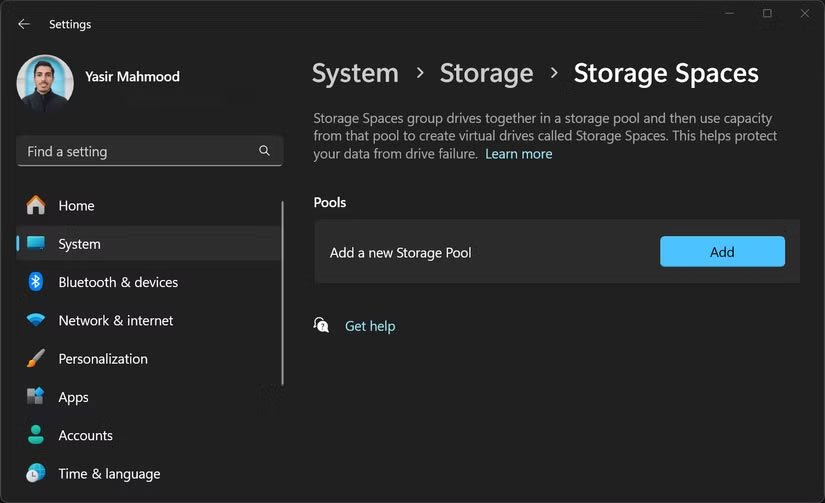
Các công cụ tích hợp này hoạt động tốt cho việc giám sát cơ bản, nhưng chúng thiếu những báo cáo tình trạng chi tiết mà phần mềm chuyên dụng cung cấp.
5. CrystalDiskInfo
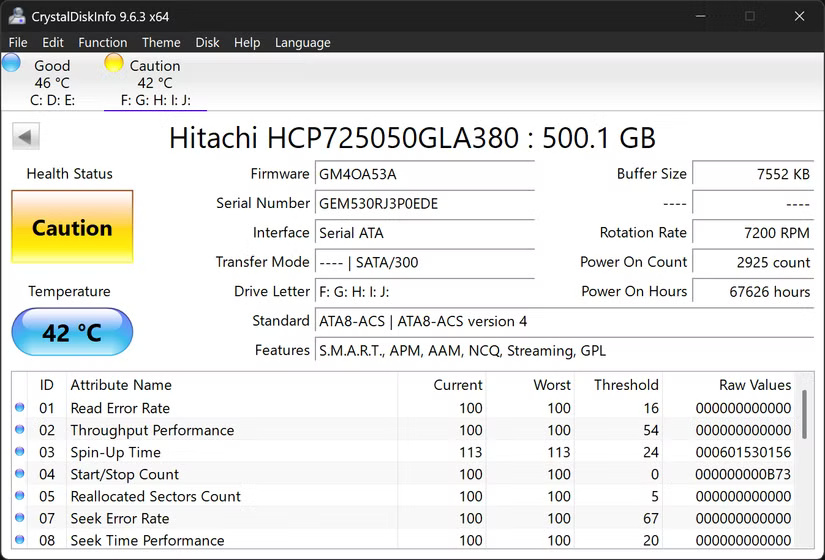
CrystalDiskInfo nổi bật là công cụ giám sát ổ thân thiện với người dùng nhất hiện có. Giao diện sạch sẽ của nó hiển thị mọi thứ bạn cần chỉ trong nháy mắt.
Hệ thống mã màu giúp việc đánh giá tình trạng ổ trở nên dễ dàng. Màu xanh lam có nghĩa là tuyệt vời, màu xanh lá cây biểu thị tình trạng tốt, màu vàng cảnh báo vấn đề, màu cam báo hiệu sự cố và màu đỏ báo hiệu cần thay thế ngay lập tức. Màu trạng thái gần giống như đèn giao thông.
Hãy chú ý đến các thuộc tính S.M.A.R.T. chính như số lượng sector được phân bổ lại, số lượng sector đang chờ xử lý hiện tại và số lượng lỗi không thể sửa được. Các số liệu tăng dần trong những danh mục này thường dự đoán lỗi sắp xảy ra, đôi khi là vài tuần trước khi ổ thực sự hỏng.
CrystalDiskInfo có thể gửi thông báo qua email khi tình trạng ổ thay đổi. Hãy bật tính năng này thông qua Function > Alert Features > Mail Settings để luôn được cập nhật ngay cả khi bạn không ở gần máy tính.
Tuy nhiên, đừng hoàn toàn dựa vào các chỉ số. Một số ổ bị lỗi mà không có cảnh báo mặc dù tình trạng vẫn tốt, trong khi một số khác vẫn tiếp tục hoạt động nhiều năm sau khi cảnh báo màu vàng xuất hiện. Hãy sử dụng CrystalDiskInfo như một phần của chiến lược giám sát rộng hơn, chứ không phải là biện pháp phòng ngừa duy nhất chống lại việc mất dữ liệu.
4. HWiNFO
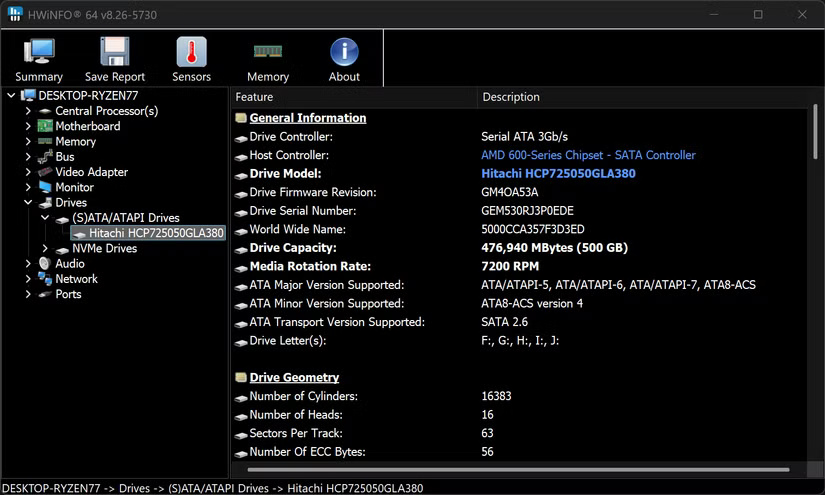
Công cụ này đưa việc giám sát phần cứng lên một tầm cao mới và tình trạng ổ chỉ là một trong những tính năng chính của nó. Nó làm người mới bắt đầu choáng ngợp với thông tin. Trong khi CrystalDiskInfo hiển thị các thông tin cần thiết, HWiNFO hiển thị mọi số liệu phần cứng có thể hình dung được.
Sau khi cài đặt HWiNFO, hãy điều hướng đến phần Drives để tìm dữ liệu S.M.A.R.T. chi tiết cùng với các số liệu nhiệt độ và số liệu thống kê hiệu suất. HWiNFO có thể ghi lại số liệu ổ theo thời gian và tạo báo cáo chi tiết cho thấy các mẫu suy thoái dần dần. Dữ liệu lịch sử này tỏ ra hữu ích để phát hiện những xu hướng mà các snapshot từng khoảnh khắc có thể bỏ sót.
Nhiệt độ ổ cứng dao động khi hoạt động dưới tải, ảnh hưởng đến tốc độ đọc/ghi trong quá trình vận hành cường độ cao. HWiNFO cung cấp khả năng giám sát thời gian thực, cho phép bạn quan sát nhiệt độ cao, một trong những nguyên nhân chính gây ra lỗi ổ cứng.
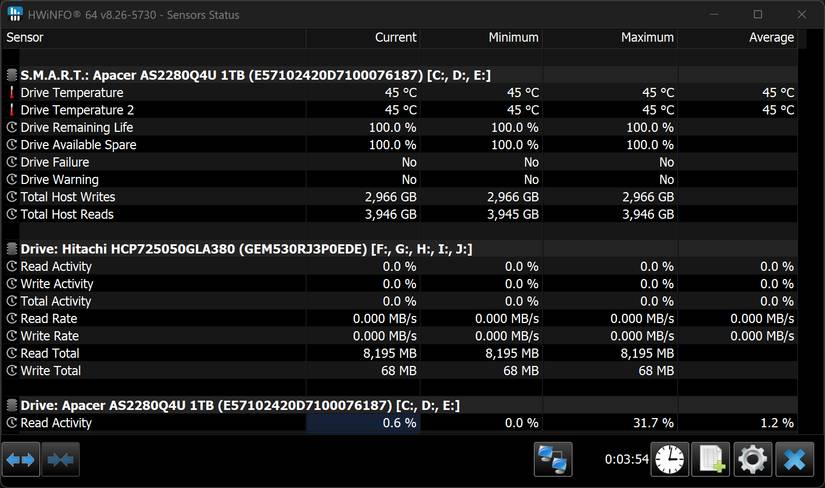
Phiên bản miễn phí đáp ứng hầu hết các nhu cầu giám sát một cách lý tưởng. Tuy nhiên, sức mạnh này đi kèm với sự phức tạp. Bạn có thể cảm thấy bối rối khi điều hướng qua hàng tá danh mục cảm biến và hàng trăm chỉ số riêng lẻ. Tuy nhiên, nếu bạn muốn giám sát toàn diện và không ngại việc học cách sử dụng, HWiNFO cung cấp độ chi tiết vượt trội.
3. HDDScan
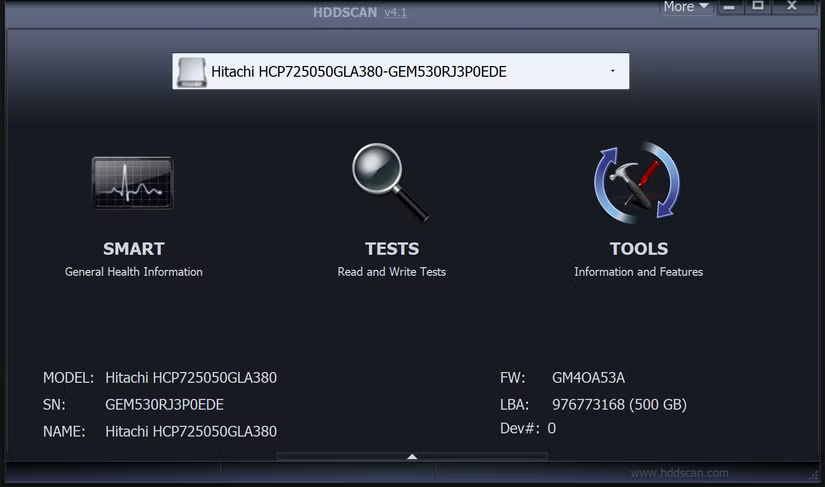
HDDScan có cách tiếp cận khác, tập trung vào thử nghiệm chủ động thay vì giám sát thụ động. Nó thực hiện quét bề mặt và thử nghiệm ứng suất. Các thử nghiệm chủ động này có thể phát hiện ra những vấn đề không hiển thị trong các báo cáo sức khỏe tiêu chuẩn, đặc biệt là phát triển những bad sector hoặc tốc độ đọc không nhất quán.
Công cụ này hoạt động với hầu như mọi thiết bị lưu trữ mà bạn có thể kết nối với máy tính của mình. Cho dù bạn có HDD hay SSD, ổ flash USB, thẻ SD hay thậm chí là bộ lưu trữ được kết nối mạng, tất cả đều nằm trong phạm vi thử nghiệm của nó.
Giao diện có vẻ lỗi thời nhưng hữu ích. Bạn chỉ cần chọn ổ của mình, chọn loại thử nghiệm và để nó chạy. Nó cung cấp một số loại thử nghiệm, mỗi loại phục vụ các mục đích khác nhau. Quét bề mặt kiểm tra có phương pháp từng sector, trong khi các thử nghiệm xác minh đọc đo thời gian truy cập trên toàn bộ ổ.
Cảnh báo: Việc kiểm tra chuyên sâu có thể mất hàng giờ để hoàn thành và gây thêm hao mòn cho các ổ cứng cũ, có khả năng đẩy nhanh quá trình hỏng hóc ở những ổ cứng đã bị lỗi.
Công cụ này hiệu quả hơn trong việc xác nhận các nghi ngờ hơn là giám sát thường xuyên. Nếu máy tính của bạn bắt đầu hoạt động chậm chạp hoặc các file thỉnh thoảng bị hỏng, quá trình kiểm tra của HDDScan có thể xác định xem ổ cứng có phải là nguyên nhân gây ra những vấn đề này hay không.
Không nên chạy các bài kiểm tra chuyên sâu thường xuyên trên những ổ cứng đang hoạt động tốt. Chỉ nên sử dụng HDDScan để khắc phục sự cố cụ thể hoặc thực hiện phân tích chi tiết trước khi di chuyển dữ liệu quan trọng. Đối với việc giám sát hàng ngày, hãy sử dụng các giải pháp thay thế nhẹ nhàng hơn.
2. HDDLife
Công cụ này cân bằng giữa tính đơn giản và chi tiết vì nó tập trung vào tuổi thọ của ổ thay vì chỉ trạng thái sức khỏe hiện tại. Nó hiển thị giám sát nhiệt độ theo thời gian thực, được hiển thị nổi bật cùng với phần trăm sức khỏe.
Giao diện hiển thị thông tin quan trọng trong nháy mắt: Nhiệt độ ổ, tổng số giờ hoạt động và điểm sức khỏe dựa trên phần trăm. Không giống như một số công cụ khác chỉ báo cáo "tốt" hoặc "xấu", HDDLife cố gắng dự đoán tuổi thọ còn lại của ổ dựa trên các kiểu sử dụng và phân tích thuộc tính S.M.A.R.T.
Các chỉ số hiệu năng giúp phân biệt giữa các ổ cứng sắp hỏng và những ổ cứng đã cũ. Tuy nhiên, HDDLife chỉ cung cấp bản dùng thử miễn phí 15 ngày trước khi chuyển sang phiên bản phần mềm miễn phí. Đối với việc kiểm tra ổ cứng không thường xuyên, hạn chế này khiến các lựa chọn thay thế miễn phí trở nên thiết thực hơn.
1. GSmartControl
Công cụ này cũng là giải pháp trung gian giữa tính đơn giản và độ sâu kỹ thuật, đồng thời là một trong những cách được khuyến nghị để kiểm tra dung lượng ổ thực tế nhằm đảm bảo bạn nhận được những gì mình đã trả tiền.
Giao diện chính giúp mọi thứ trở nên đơn giản với kiểm tra tình trạng cơ bản hiển thị "PASSED" hoặc "FAILED" cho mỗi ổ được kết nối. Nhưng nó tỏa sáng trong giao diện có nhiều tab. Tab General cung cấp thông số kỹ thuật đầy đủ của ổ, từ phiên bản firmware đến tốc độ interface.
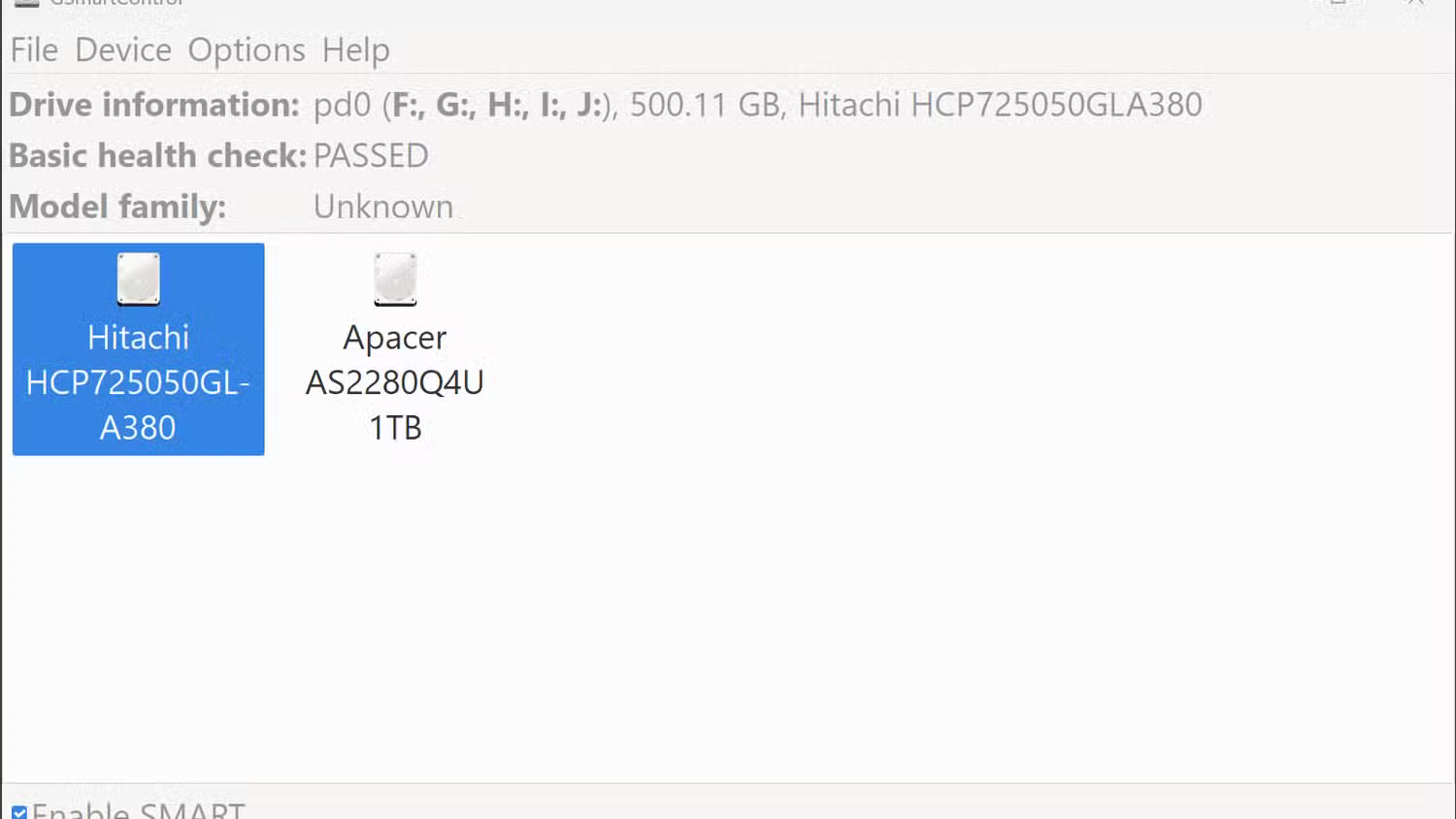
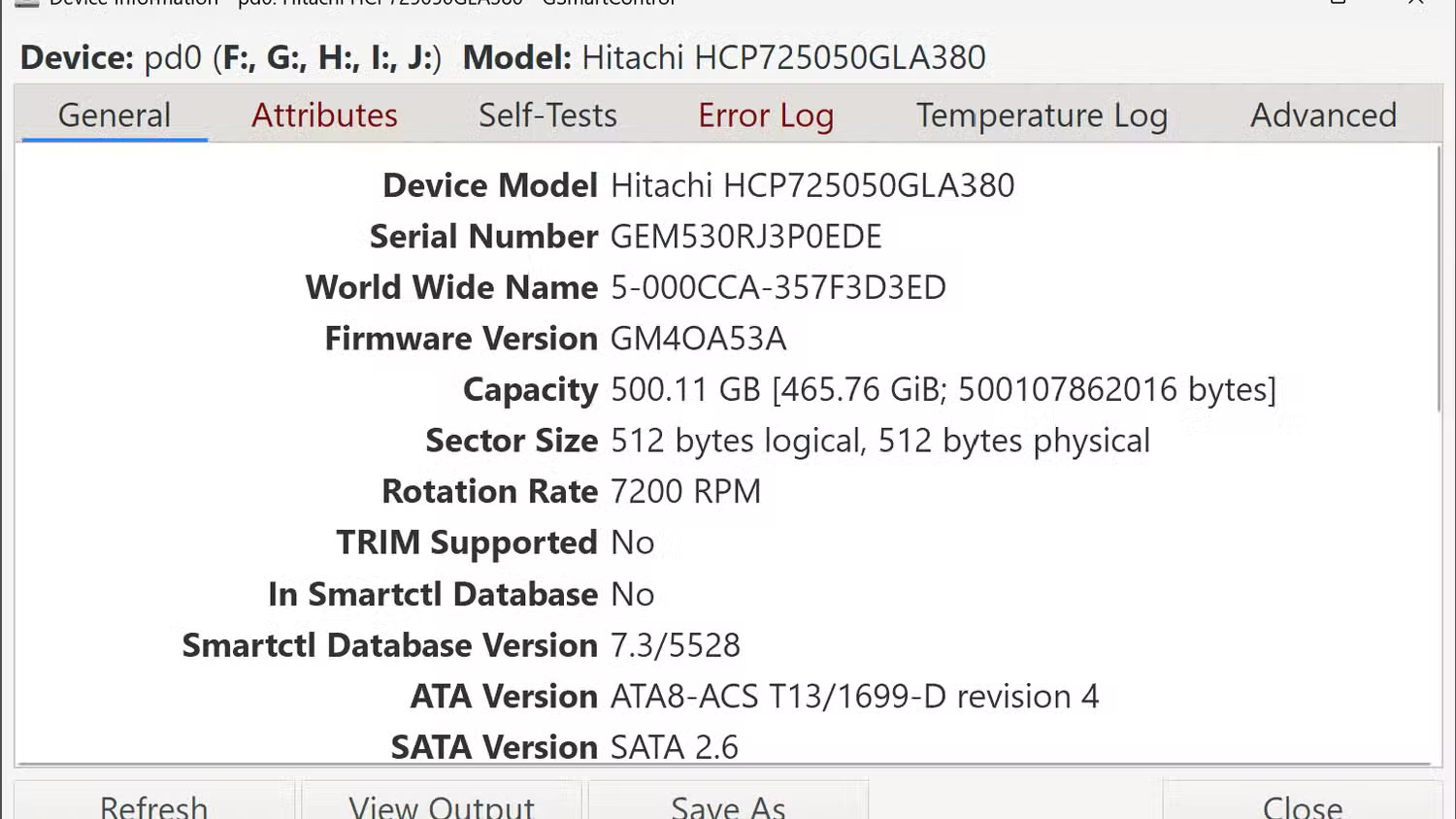
Trong khi đó, phần Attributes hiển thị mọi tham số S.M.A.R.T. với các giá trị hiện tại, ngưỡng và dự đoán lỗi. Tab Self-Tests cho phép bạn chạy nhiều quy trình chẩn đoán khác nhau trực tiếp từ giao diện. Các bài kiểm tra ngắn thường hoàn tất trong vài phút, trong khi những bài kiểm tra mở rộng cung cấp xác thực ổ toàn diện.
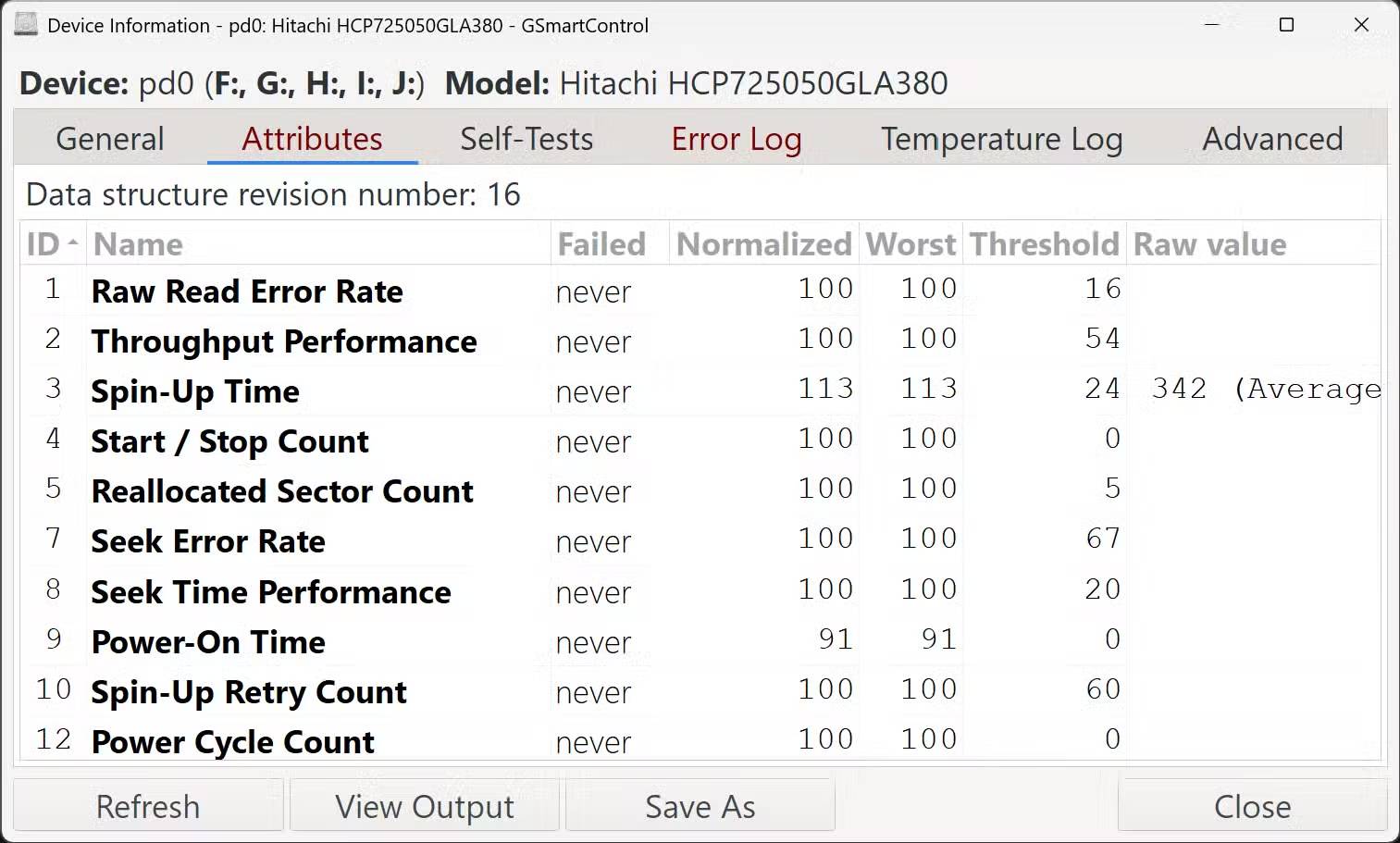
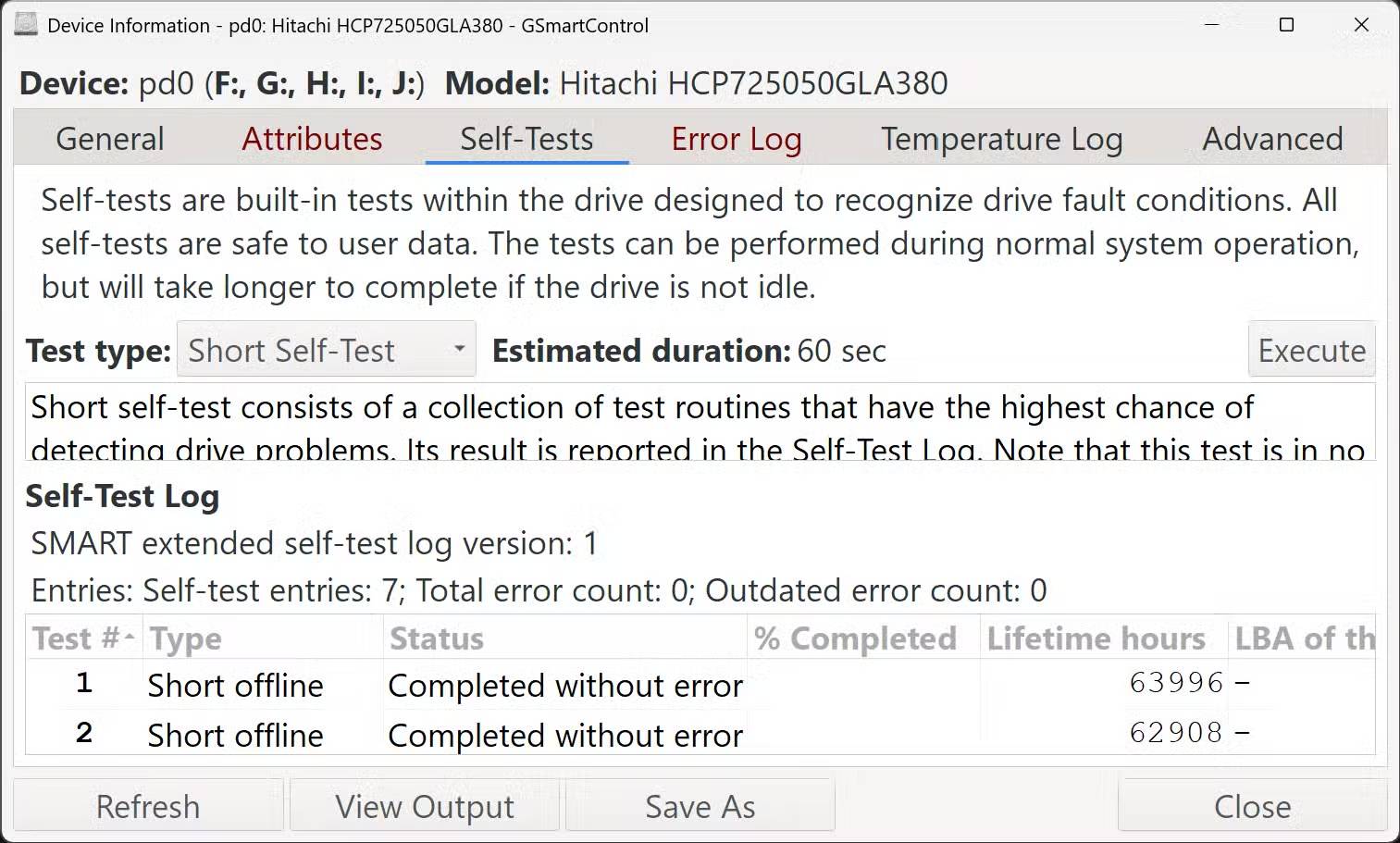
Không giống như một số công cụ chỉ đọc dữ liệu hiện có, GSmartControl chủ động kiểm tra ổ của bạn. Ngoài ra, nhật ký lỗi và giám sát nhiệt độ cũng là những tính năng nổi bật. Thêm vào đó, dữ liệu nhiệt độ lịch sử giúp xác định các ổ hoạt động quá nóng, trong khi nhật ký lỗi tiết lộ những sự cố có thể không kích hoạt cảnh báo S.M.A.R.T. ngay lập tức.
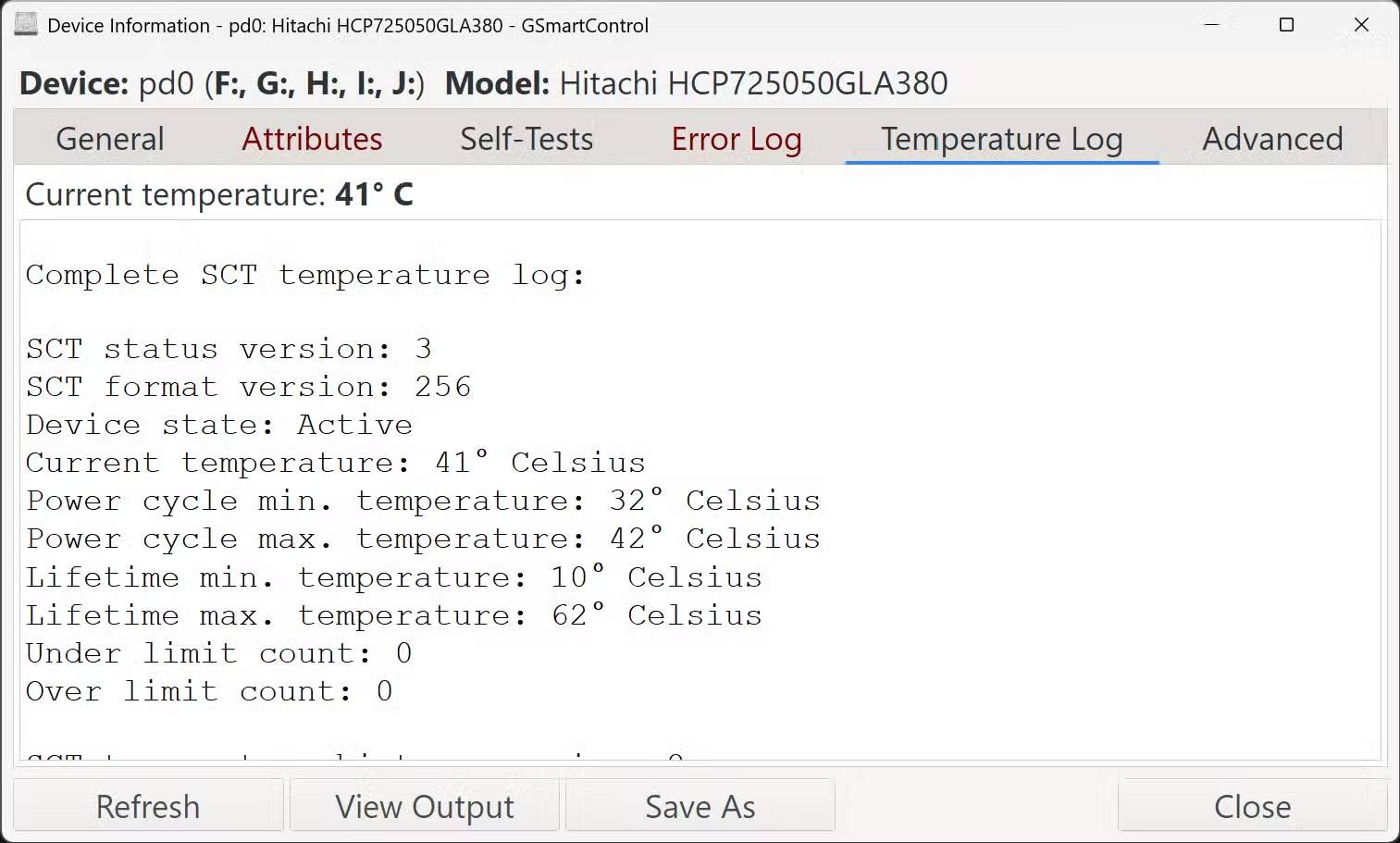
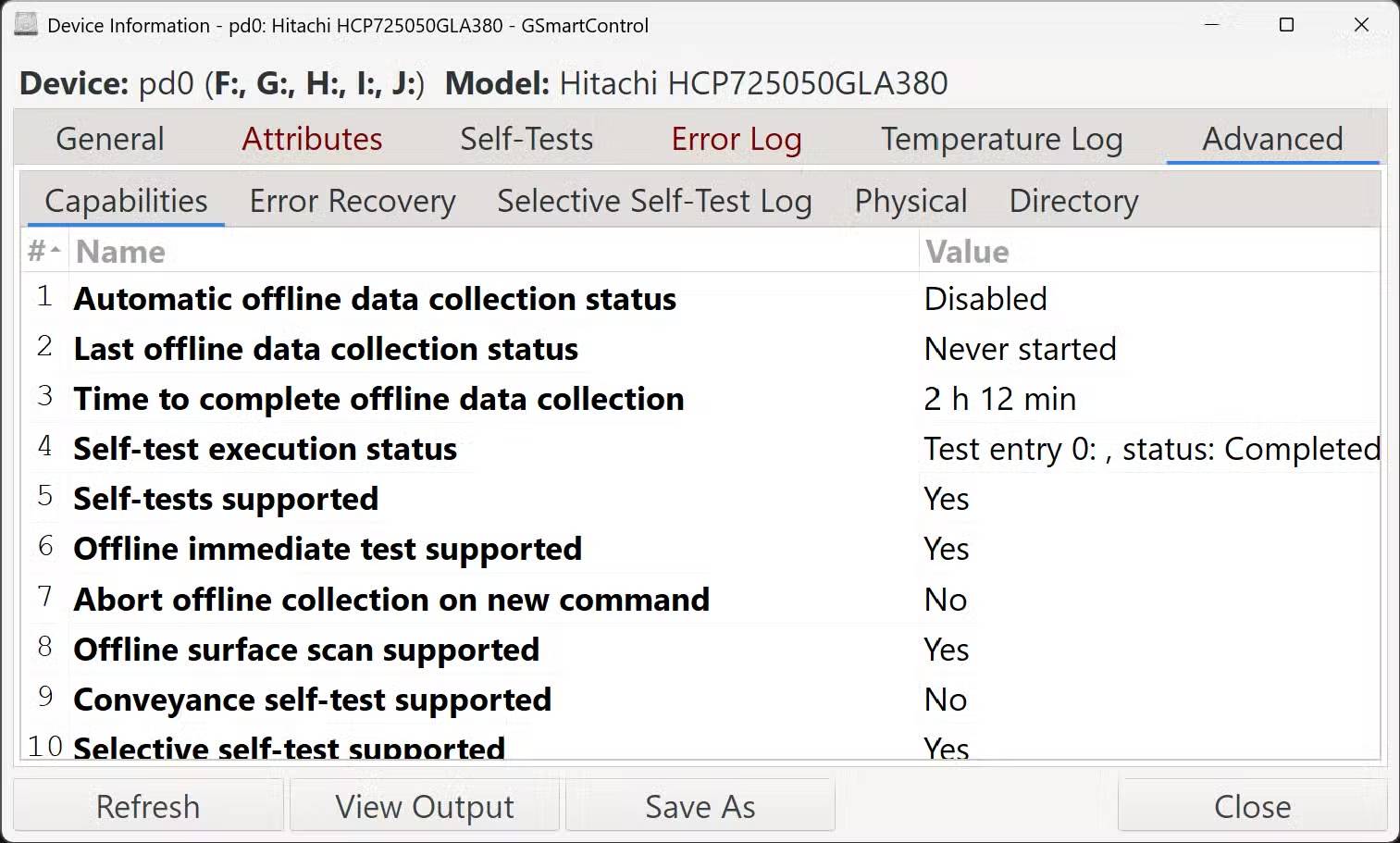
GSmartControl hoạt động đáng tin cậy trên nhiều loại ổ và nhà sản xuất khác nhau. Giao diện có vẻ hơi lỗi thời nhưng vẫn hoạt động tốt, ưu tiên thông tin hơn là tính thẩm mỹ.
Giám sát ổ thường xuyên tốt hơn là chỉ biết cầu may. Các công cụ này cung cấp những dấu hiệu cảnh báo cần thiết để cứu dữ liệu của bạn trước khi thảm họa xảy ra, nhưng hãy nhớ rằng ngay cả những ổ khỏe mạnh cũng cần được thiết lập đúng cách. Khi thay thế ổ bị lỗi, hãy đảm bảo định dạng ổ cứng mới của bạn trước khi bắt đầu ghi dữ liệu vào đó.
Xem thêm:
 Công nghệ
Công nghệ  AI
AI  Windows
Windows  iPhone
iPhone  Android
Android  Học IT
Học IT  Download
Download  Tiện ích
Tiện ích  Khoa học
Khoa học  Game
Game  Làng CN
Làng CN  Ứng dụng
Ứng dụng 
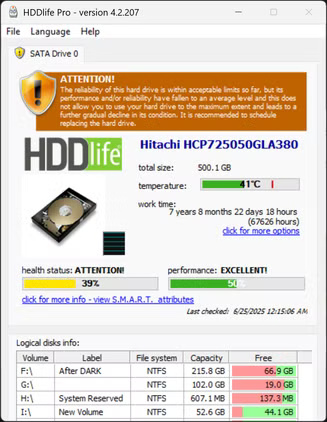
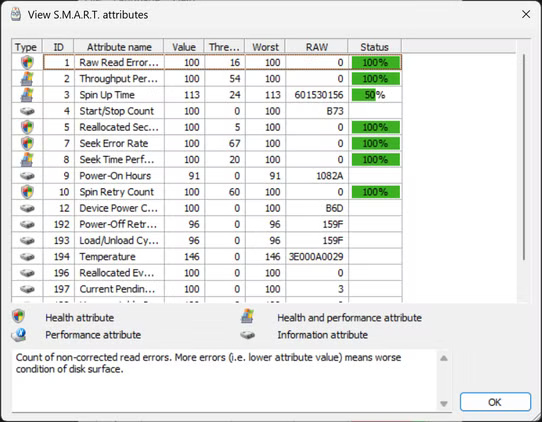





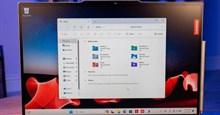



 Windows 11
Windows 11  Windows 10
Windows 10  Windows 7
Windows 7  Windows 8
Windows 8  Cấu hình Router/Switch
Cấu hình Router/Switch 









 Linux
Linux  Đồng hồ thông minh
Đồng hồ thông minh  macOS
macOS  Chụp ảnh - Quay phim
Chụp ảnh - Quay phim  Thủ thuật SEO
Thủ thuật SEO  Phần cứng
Phần cứng  Kiến thức cơ bản
Kiến thức cơ bản  Lập trình
Lập trình  Dịch vụ công trực tuyến
Dịch vụ công trực tuyến  Dịch vụ nhà mạng
Dịch vụ nhà mạng  Quiz công nghệ
Quiz công nghệ  Microsoft Word 2016
Microsoft Word 2016  Microsoft Word 2013
Microsoft Word 2013  Microsoft Word 2007
Microsoft Word 2007  Microsoft Excel 2019
Microsoft Excel 2019  Microsoft Excel 2016
Microsoft Excel 2016  Microsoft PowerPoint 2019
Microsoft PowerPoint 2019  Google Sheets
Google Sheets  Học Photoshop
Học Photoshop  Lập trình Scratch
Lập trình Scratch  Bootstrap
Bootstrap  Năng suất
Năng suất  Game - Trò chơi
Game - Trò chơi  Hệ thống
Hệ thống  Thiết kế & Đồ họa
Thiết kế & Đồ họa  Internet
Internet  Bảo mật, Antivirus
Bảo mật, Antivirus  Doanh nghiệp
Doanh nghiệp  Ảnh & Video
Ảnh & Video  Giải trí & Âm nhạc
Giải trí & Âm nhạc  Mạng xã hội
Mạng xã hội  Lập trình
Lập trình  Giáo dục - Học tập
Giáo dục - Học tập  Lối sống
Lối sống  Tài chính & Mua sắm
Tài chính & Mua sắm  AI Trí tuệ nhân tạo
AI Trí tuệ nhân tạo  ChatGPT
ChatGPT  Gemini
Gemini  Điện máy
Điện máy  Tivi
Tivi  Tủ lạnh
Tủ lạnh  Điều hòa
Điều hòa  Máy giặt
Máy giặt  Cuộc sống
Cuộc sống  TOP
TOP  Kỹ năng
Kỹ năng  Món ngon mỗi ngày
Món ngon mỗi ngày  Nuôi dạy con
Nuôi dạy con  Mẹo vặt
Mẹo vặt  Phim ảnh, Truyện
Phim ảnh, Truyện  Làm đẹp
Làm đẹp  DIY - Handmade
DIY - Handmade  Du lịch
Du lịch  Quà tặng
Quà tặng  Giải trí
Giải trí  Là gì?
Là gì?  Nhà đẹp
Nhà đẹp  Giáng sinh - Noel
Giáng sinh - Noel  Hướng dẫn
Hướng dẫn  Ô tô, Xe máy
Ô tô, Xe máy  Tấn công mạng
Tấn công mạng  Chuyện công nghệ
Chuyện công nghệ  Công nghệ mới
Công nghệ mới  Trí tuệ Thiên tài
Trí tuệ Thiên tài